Những lỗi thường gặp trên bàn phím iPhone và cách xử lý
Cập nhật lúc: 18/07/2016, 23:12
Cập nhật lúc: 18/07/2016, 23:12
Mặc dù là một dòng sản phẩm cao cấp hàng đầu trong thế giới smartphone, và mặc dù không ngừng được cải tiến, và hạn chế tối đa những lỗi trong quá trình sử dụng iPhone, kể cả dòng iPhone mới nhất iPhone 6S và những dòng iPhone giá rẻ hơn như iPhone 5, iPhone 4, đôi khi người dùng vẫn gặp phải nhiều vấn đề mà không biết cách xử lý như thế nào.
Trong các lỗi, có thể nói lỗi bàn phím iPhone khiến người dùng khó chịu nhất, vì đang chat, nhắn tin hoặc gửi mail mà tự dưng bàn phím iPhone bị đơ, bị lag, rồi không bấm được một số ký tự...
Dưới đây là những lỗi thường gặp với bàn phím của iPhone và cách xử lý.

Tính năng tiên đoán từ trên iPhone bị mất khiến bạn khó chịu.
Từ hệ điều hành iOS 8, Apple đã đưa tới người dùng iPhone chức năng Quick Type - một chức năng cho phép tiên đoán từ, ký tự tiếp theo khi typing trên bàn phím của iPhone.
Việc tiên đoán chữ của điện thoại iPhone dựa chủ yếu vào lịch sử bấm bàn phím của bạn trên điện thoại iPhone, do đó, rất hữu ích trong trường hợp bạn phải soạn thảo một văn bản dài, chức năng giúp bạn đỡ các thao tác gõ hơn.
Nhưng nhiều người dùng phản ánh thỉnh thoảng chức năng tiên đoán từ trên iPhone tự dưng biến mất mà không biết cách bật nó lên như thế nào. Khi đó, bạn chỏ cần vuốt nhẹ vào một thanh ngang nhỏ đặt phía trên bàn phím để khởi động chức năng tiên đoán từ trên bàn phím smartphone iPhone.
Nếu bạn đang thực hiện soạn thảo văn bản trên iPhone mà cảm thấy có một độ trễ khá lớn giữa việc bấm bàn phím và chữ hiện trên màn hình, điều đó có nghĩa là bàn phím iPhone đang bị lag.
Thậm chí một số trường hợp bạn còn không thể thao tác trên bàn phím iPhone, khi đó, tức là bàn phím iPhone bị liệt tạm thời.
Đáng tiếc là lỗi bàn phím iPhone bị lag, bị liệt tạm thời là lỗi không thể sửa triệt để, và có thể gặp lại nhiều lần sau đó. Tuy nhiên, khi bàn phím điện thoại iPhone bị lag, bạn hoàn toàn có thể xử lý để tạm thời bàn phím có thể mượt trở lại bằng cách:
Một mẹo để xử lý nhanh việc bàn phím smartphone iPhone bị lag là tắt đồng bộ Văn bản và dữ liệu (Documents & Data) trên iCloud.
Để thực hiện điều này bạn truy cập Cài đặt (Settings) > iCloud > Văn bản và dữ liệu (Documents & Data).
Sau đó, bạn thử lại bàn phím xem nó còn bị giật, lag nữa không, nếu bàn phím iPhone lại mượt trở lại thì bạn bật iCloud trở lại.
Và nếu vẫn chưa được thì người dùng iPhone nên khởi động lại tất cả các cài đặt bằng cách: vào Cài đặt (Settings) > Cài đặt chung (General) > Khởi động lại tất cả cài đặt (Reset All Settings).
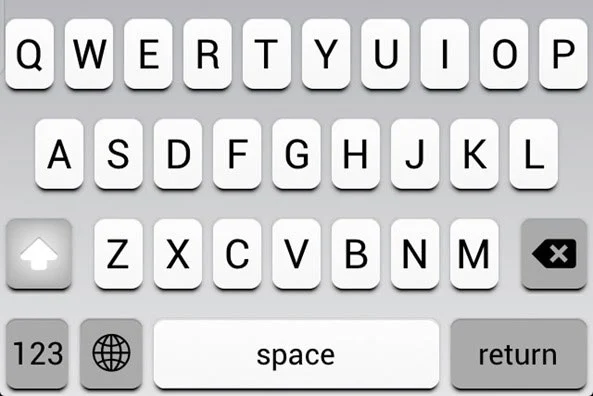
Nếu như bàn phím iPhone bị mất bạn có thể dễ dàng khiến nó xuất hiện.
Dù bạn đang sử dụng chiếc smartphone cao cấp iPhone 6S, hay dòng iPhone giá rẻ hơn như iPhone 4, iPhone 5...thì lỗi bàn phím bị mất vẫn là một trong những lỗi khá thường gặp.
Thật là bất tiện nếu như bạn đang định soạn tin nhắn, chat hoặc trả lời email mà cái bàn phím iPhone "chết tiệt" biến đi đâu mất.
Đừng vội đập máy, vì bạn lại phải mua chiếc điện thoại iPhone giá rẻ khác, bạn hoàn toàn có cách để bắt bàn phím iPhone xuất hiện.
Trước tiên, cách nguyên thủy nhất khi bàn phím iPhone bị mất là bạn nên tắt nguồn và khởi động lại máy. Với cách đơn giản này, bàn phím iPhone bị mất của bạn sẽ xuất hiện.
Nhưng nếu như bạn đã khởi động lại iPhone mà bàn phím iPhone vẫn bị mất thì không cần lo lắng, lúc nào bạn có thể vào iTunes và chọn mục Khôi phục cài đặt gốc, chức năng này giúp máy "dọn dẹp" những tính năng không cần thiết, và chắc chắn bàn phím iPhone của bạn lại xuất hiện bình thường.
Làm thế nào khi phím tắt của bàn phím iPhone bỗng dưng bị mất tích? Đơn giản là bạn chỉ cần xóa phím tắt đó đi và tạo lại. Ngoài ra, bạn cũng có thể thêm phim tắt khác để xem xét xem phím tắt này có làm việc được không.
Nếu như phím tắt của bàn phím iPhone vẫn không làm việc thì bạn cần thiết lập lại từ điển bàn phím bằng cách truy cập Cài đặt (Settings) > Cài đặt chung (General) > Khởi động lại (Reset) > Khởi động lại từ điển bàn phím (Reset Keyboard Dictionary).
Cũng có thể là do lỗi đồng bộ iCloud. Bạn truy cập Cài đặt (Settings) > iCloud > Văn bản và dữ liệu (Documents & Data), sau đó chọn tắt Văn bản và dữ liệu. Hãy thử lại phím tắt bàn phím xem được không, nếu đã hoạt động bình thường thì bạn bật lại Văn bản và dữ liệu của iCloud.
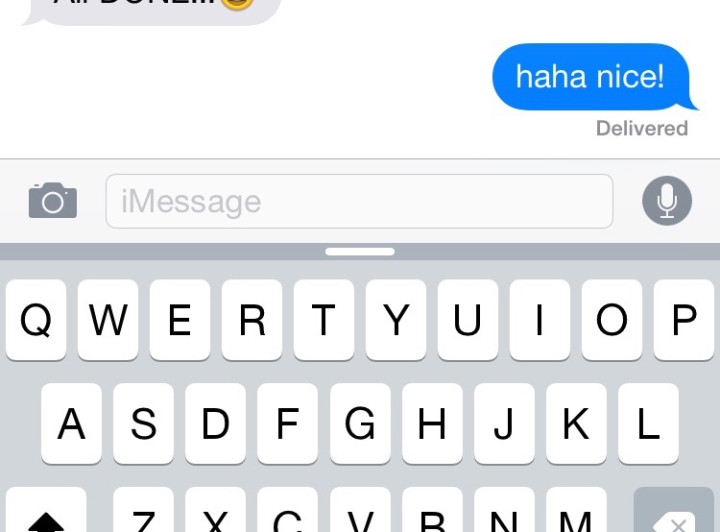
Nếu như bàn phím iPhone bị mất âm.
Nếu như bạn thích nghe những âm thành vui nhộn khi bấm bàn phím trên iPhone, nhưng bỗng một ngày đẹp trời âm thanh này tự dưng biến mất thì bạn không cần lo lắng, dưới đây là cách bật âm bàn phím iPhone hữu hiệu, dùng cho cả các dòng iPhone cao cấp như iPhone 6, iPhone 6S, hoặc các dòng iPhone giá rẻ như iPhone 5, iPhone 4...
Trước tiên bạn kiểm tra xem máy có đang trong trạng thái "Im lặng" hay không, vì khi điện thoại iPhone ở trạng thái im lặng thì tất cả các âm thanh từ nhạc chuông, âm bàn phím...đều bị tắt.
Nếu như chiếc smartphone iPhone không ở trong trạng thái im lặng mà âm bàn phím tự dưng biến mất thì bạn có thể vào Cài đặt (Settings) > Âm thanh (Sounds), cuộn xuống dưới chọn Keyboard Clicks, kéo Bật (On).
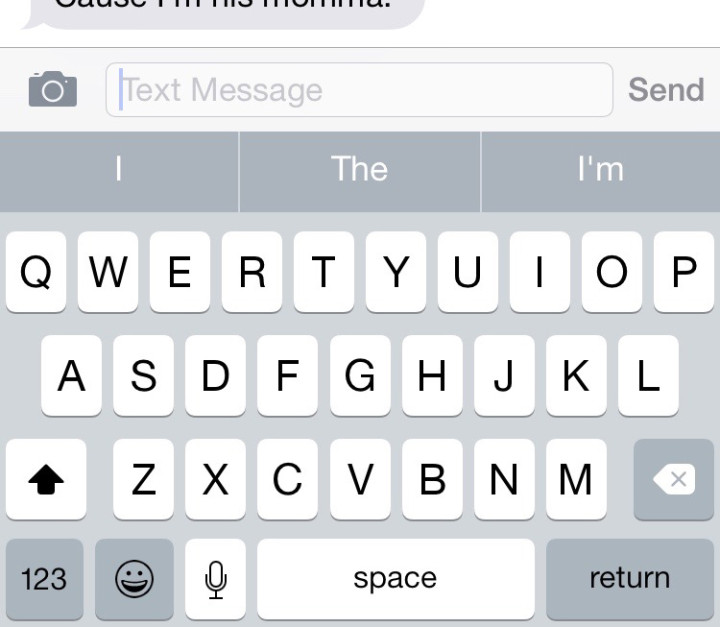
Khi bàn phím iPhone bị chia đôi.
Từ hệ điều hành iOS 5, các dòng điện thoại iPhone, iPad cho phép người dùng có thể chia đôi bàn phím làm 2 phần để dễ dàng cho 2 tay thao tác bàn phím.
Tuy nhiên, nếu tự dưng bàn phím iPhone bị chia đôi và bạn không muốn nó bị chia đôi như thế, thì bạn có thể thống nhất bàn phím iPhone bằng các bước sau: vào Cài đặt (Setting) > Cài đặt chung (General) > Bàn phím (KeyBoard) > Chia đôi bàn phím (Split Keyboard) > Tắt (Off).
Ngoài ra, một cách đơn giản là cùng lúc từ hai mảnh bàn phím của iPhone bị chia đôi đó, kéo chúng hợp nhất làm 1 là bàn phím iPhone bị chia đôi của bạn lại làm 1.
Trên đây là 6 lỗi thường gặp trên bàn phím iPhone và cách khắc phục, mong rằng với những gợi ý này bạn đã có thể tự xử lý những lỗi này.
06:54, 16/07/2016
00:32, 16/07/2016
06:16, 07/07/2016